Comparte un tweet en una historia de Instagram en iPhone y Android
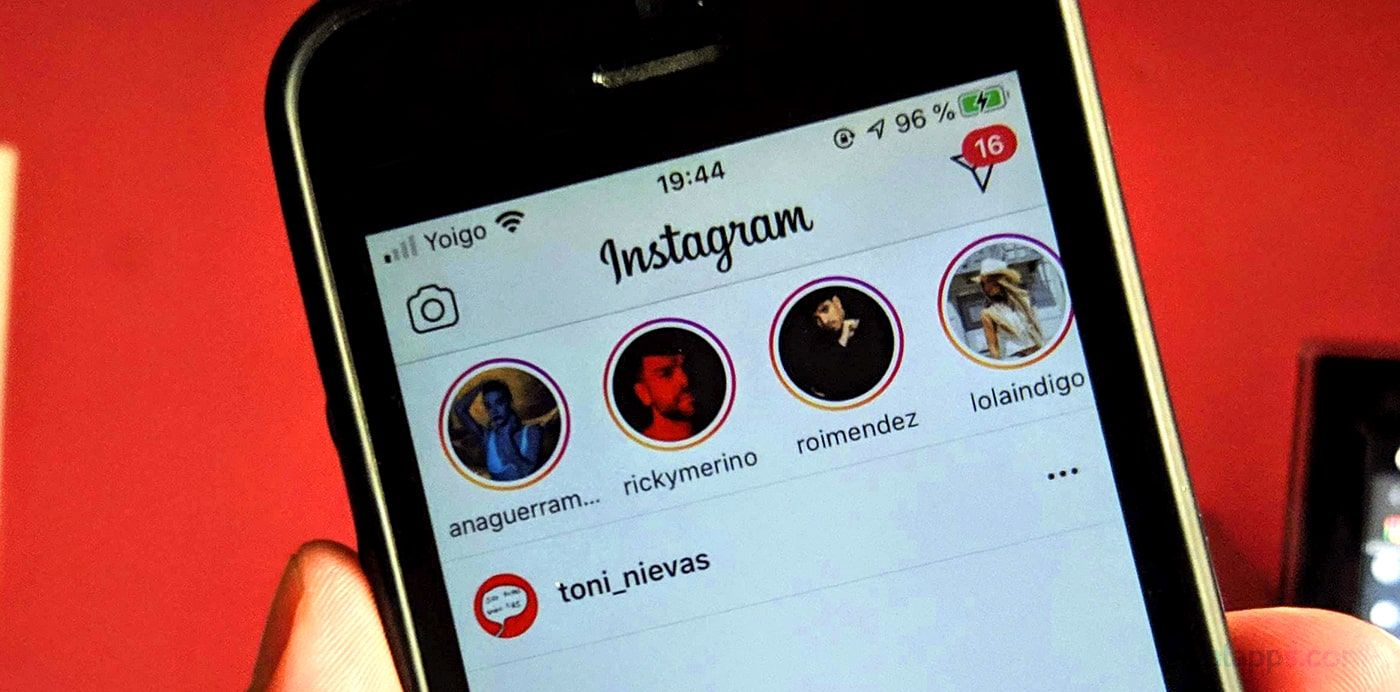
Es normal que muchos de nosotros tengamos una cuenta en diferentes redes sociales y cuando vemos algo interesante en una queremos compartirlo en otra que usamos mucho. En este caso podemos para compartir a Pío en un historia de Instagram desde iPhone Y Androide, te vamos a mostrar un poco a continuación cómo debes hacerlo en ambos sistemas operativos.
Cómo compartir un tweet en una historia de Instagram en iPhone
Lo primero que vamos a hacer es abrir la aplicación de Twitter en nuestro dispositivo iOS. Una vez lo tengamos abierto, tendremos que seleccionar el tweet que queremos compartir en Instagram y luego tocar el icono de «Compartir».
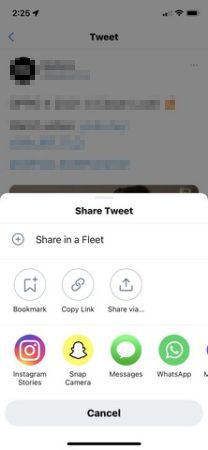
Se abre una pequeña ventana en la parte inferior de la pantalla, podemos ver varias opciones para compartir. El que nos interesa es el que dice «Instagram Stories».
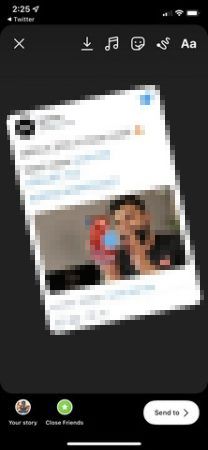
Luego de esto, se abrirá la aplicación de la red social y automáticamente estaremos en un borrador de una historia de Instagram. Aquí podremos editarlo como queramos, cambiando su tamaño, agregando texto, emojis, Gifs, etc.
Cuando terminemos de editar historial, lo único que queda por hacer es simplemente tocar el botón «Tu historia» en la esquina inferior izquierda para subirla a la red social.
De esta manera podemos compartir un tweet de Twitter en cualquier historia de Instagram. Lo único realmente negativo es que se comparte como imagen y no como historia interactiva, es decir, no está vinculada a Twitter. No podemos tocar el tweet e ir a la publicación en la otra red social.
Comparte tweets en Historias de Instagram en Android
Desafortunadamente, en el caso de Android, debe confiar en otras soluciones para poder compartir un tweet en Instagram. La opción de compartir directamente no está disponible en Twitter para Android, al menos no mientras escribimos este artículo.
Compartir usando una captura de pantalla
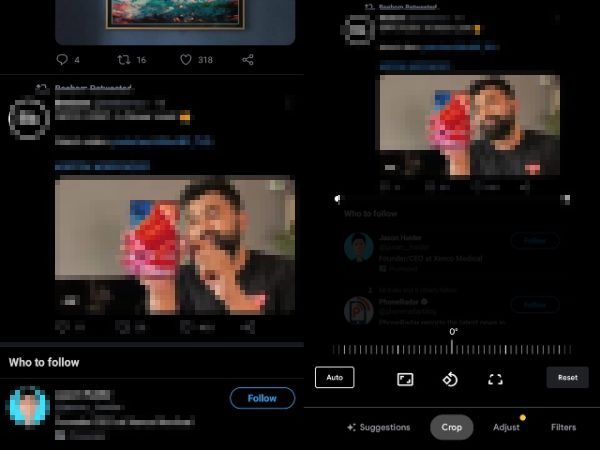
Abrimos la aplicación de Twitter en nuestro dispositivo Android y buscamos el tweet que queremos compartir. Luego tomamos una captura de pantalla del tweet en cuestión.
Desde la aplicación Google Fotos vamos a editar la foto o captura de pantalla para poder recortarla así lo único que ves es el tweet.

Una vez lo tengamos recortado abrimos la app de Instagram y tendremos que pinchar en el icono con el signo “+” en la esquina superior izquierda de la pantalla o deslizando nuestro dedo de izquierda a derecha. Seleccionamos la imagen o foto que cortamos previamente y listo.

Ahora solo vamos a tener que editar historial agregando todo lo que queramos o moviendo la foto que hemos tomado, cuando terminamos simplemente la publicamos como una historia ordinaria.
Usando la etiqueta de la biblioteca de fotos
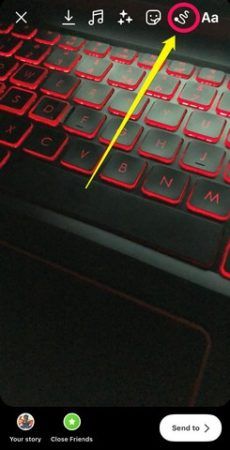
Abrimos Instagram en nuestro dispositivo y lo haremos crea una nueva historia, vamos a elegir cualquier imagen para subir a una historia.
Aún no lo hemos subido, pero tenemos que elegir la herramienta de dibujo en las opciones que están disponibles en la parte superior.
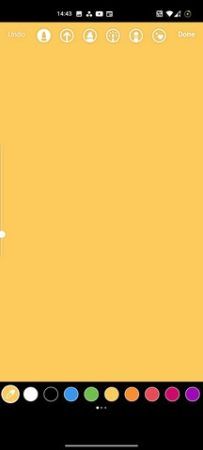
Seleccionamos el color que nos gusta y luego presionamos y mantenemos presionada la pantalla para que este color se aplique al fondo por completo.
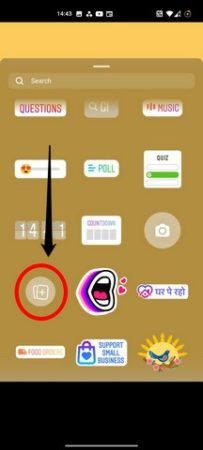
A continuación, vamos a tener que deslizar el dedo hacia arriba para abrir las opciones de pegatinas y elegir la pegatina de la foto.
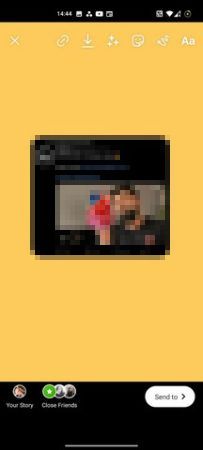
Ahora podremos elegir el captura de pantalla del tweet que hemos cortado previamente y podemos añadirlo como etiqueta en la historia de Instagram.
Todos estamos de acuerdo en que compartir un tweet en una historia de Instagram es tedioso en Android. Sin embargo, ni siquiera hacerlo directamente con las opciones de Twitter desde el iPhone hacemos que la historia sea interactiva, que cualquiera que nos siga puede hacer clic e ir directamente al tweet, esperamos que esto cambie pronto.
